2013年に発売されて以来、PS4ユーザーは継続的な使用において様々な問題を発見し、マシンが正常に機能したりすることがあります。そこで今回はMiniToolよりPS4で発生する一般的なエラーコードとその対処法を解説していきます。
PS4は、ソニーが開発した家庭用ゲーム機で、PS3の後継機種です。調査によると、2019年6月時点でPS4の世界累計販売台数が1億台を突破しました。プレイヤーはPS4プラットフォームで、「Bloodborne」、「His Last Guardian」、「Spider-Man」、「God of War」、「Call of Duty Warzone」など、様々な人気の高いゲームをプレイすることができます。
PS4はユーザーに喜びを与えることが多いが、様々な理由でユーザー体験を悪くするようなエラーが発生することもあります。PS4でよく発生する問題としては、PS4が正常に起動しない、ゲームをダウンロードできないエラーコードce-36244-9、PS4拡張ストレージエラーce-30022-7、死の黒い画面、死の青い光などがあります。
要するに、PS4は様々なエラーにより正常に動作しない可能性があります。また、PS4に問題がある場合には、通常、以下のようないくつかの兆候が見られます。
PS4でエラーが発生する場合の兆候
多くの場合、PS4にエラーが発生すると、そのエラーに関する基本的な情報が伴います。しかし、エラーが発生してもエラーメッセージが表示しない場合もあります。この時は、本体に現れるいくつかの症状でエラーの有無を判断する必要があります。PS4に以下のような症状がある場合、PS4の調子が悪くなっていることを示しています。正常な状態に戻るためには、対策をとる必要があります。
過熱:PS4の換気と冷却が十分に行われないと、本体が過熱し、その結果、ゲーム機にダメージを与える可能性があります。また、長時間の使用や大量のホコリの付着もオーバーヒートの原因となります。 過熱状態が長時間続くと、システムの誤動作やゲーム機のハードウェアの焼損の原因となります。
長時間ロードアップ:ゲームのロードに通常よりもはるかに長い時間がかかる場合、使用中にPS4のハードドライブがハングアップする可能性があります。製造上の不具合、ディスクの破損、古いゲーム、古いシステムソフトウェアなどの要因により、この問題が発生します。
起動時やゲームプレイ時に大きな音がする:古いコンソールでは、この現象は非常によく見られます。ゲーム機を起動しているときやゲームをプレイしているときに、戦闘機が離陸するような音がするのです。これは通常、ゲーム機に埃が多く付着していることが原因です。そのため、CPUファンが以前よりも激しく動作し、非常に大きな音が発生するのです。
読み取りまたは書き込みディスクエラーの繰り返し: 読み取りまたは書き込みエラーが多い場合は、通常、ゲームデータが破損していることが多いです。ゲーム機の電源が入っていると、最初のインストールやアップデートの際にデータが破損してしまいます。また、強制シャットダウン、再起動、またはインターネット接続の切断によってアップデートまたはインストールが中断されると、ゲームデータも破損する可能性があります。この場合は、ゲームを再インストールして問題を解決する必要があります。
もちろん、PS4コンソールがフリーズし、システムがクラッシュするなどの他の症状も、PS4が正常に動作しないことを意味します。 PS4を正常に動作させるにはどうすればよいですか? ここでは、PS4の修理ガイドをご紹介します。
PS4が動作しない問題を解決する方法
このセクションでは、PS4が動作しない問題を解決するためのいくつかの方法を紹介します。PS4を以前のようにプレイできるように頑張りましょう。
対処法1:HDMI端子の確認
HDMIポートに障害があると、PS4の電源がランダムに切れる、PS4のオーディオとビデオの問題、PS4の画面が黒くちらつく、PS4HDRとPS4Pro4Kの問題などの問題が発生する可能性があります。したがって、PS4が動作しなくなったら、HDMIポートをチェックする必要があります。
PS4コンソールの使用中にビデオ画像が正しく表示されない場合は、HDMIに問題がある可能性があります。
なお、グラフィックスが歪んだり、画像がぼやけたり、音や映像信号が出なかったりする場合は、HDMIケーブルとポートの機能を確認してください。可能であれば、別のHDMIケーブルを試してみてください。
対処法2 : テレビのファームウェアのアップデート
テレビのファームウェアを更新することで、AV信号の欠落が解消されるというユーザーもいます。インターネットに接続できるテレビがある場合は、取扱説明書に従ってファームウェアをアップデートできます。 この操作によってHDMI設定が変更され、デバイスの互換性が修正される可能性があることに注意する必要があります。
対処法3:電源の確認
PS4コンソールに青いLEDが表示された場合は、電源装置を確認する必要があります。 ビープ音が2回鳴り、システムの電源が切れるまで、PS4の前面にある電源ボタンを押したままにします。 その後、AC電源コードをコンセントから外し、ACINコネクタと電源コードに明らかな破損や異常がないかどうかを確認します。
対処法4:ハードドライブのエラーをチェックする
PS4ハードドライブに故障がある場合は、PS4が動作しないエラーが発生することがあります。 そのため、ハードドライブにエラーがないかどうかを確認することをお勧めします。 プロフェッショナルなパーティションマネージャであるMiniTool Partition Wizardを使用すると、ハードドライブエラーを簡単に検出できます。
また、MiniTool Partition Wizardでは、失われたデータの復元、MBRからGPTへの変換、OSの移行、MBRの再構築、ディスクのコピーなどを行うことができます。AMD Radeonの設定が見つからない、0x80072f8f、MSI Mystic lightが動作しない、Fallout 4がクラッシュする、などのエラーを解決するのに役立ちます。
以下のボタンをクリックして、MiniTool Partition Wizardをダウンロードし、Windowsパソコンにインストールしてください。その後、PS4本体の電源ボタンを長押しして電源を切ります。AC電源コードやその他のケーブルを外し、本体からHDDを取り出します。
MiniTool Partition Wizard Freeクリックしてダウンロード100%クリーン&セーフ
ステップ1:HDDをパソコンに接続します。
ステップ2:MiniTool Partition Wizardを起動して、そのメインインターフェイスに入ります。
ステップ3: ソフトウェアのディスクマップで接続したHDDを選択し、左ペインの「サーフェステスト」オプションをクリックします。
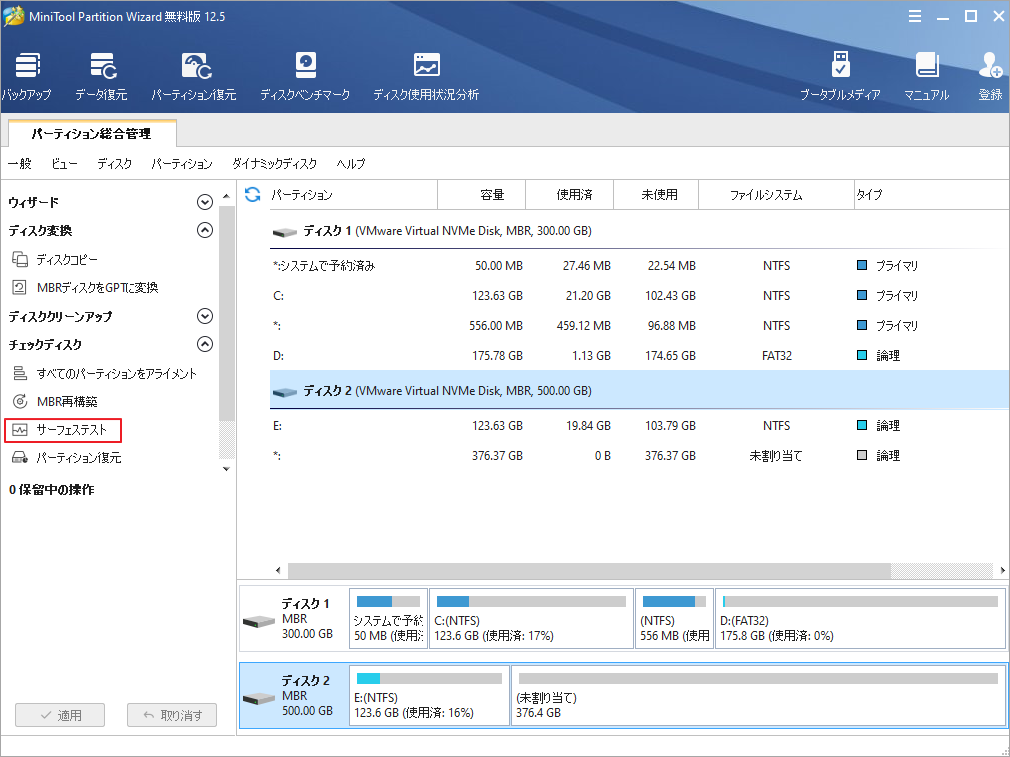
ステップ4: ポップアップウィンドウで、「今すぐ開始」ボタンをクリックしてスキャンプロセスを開始します。
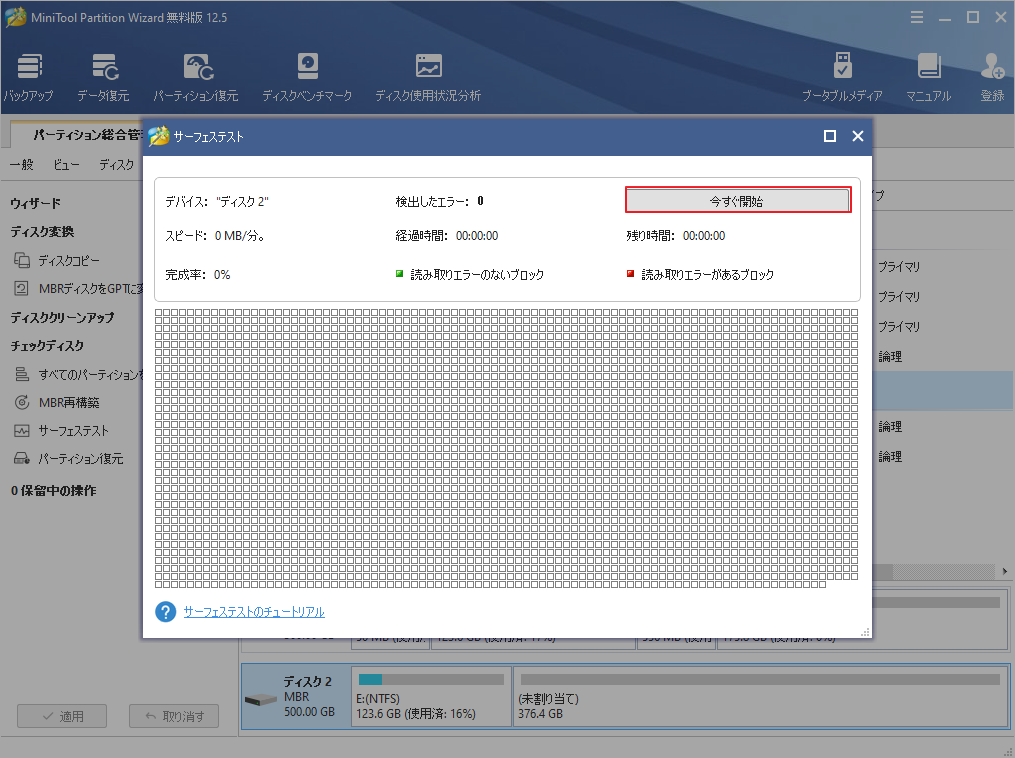
ステップ5: しばらくすると、スキャン結果が表示されます。赤い色でマークされたブロックがあれば、ハードドライブに不良セクタがあることを意味します。ステップ6~7の手順でエラーを修復する必要があります。また、スキャン結果で赤い色のエラーエリアがない場合は、以下のステップをスキップしてください。
ステップ6:検索ボックスに「cmd」と入力し、表示された検索結果からコマンドプロンプトを右クリックして、「管理者として実行」をクリックします。
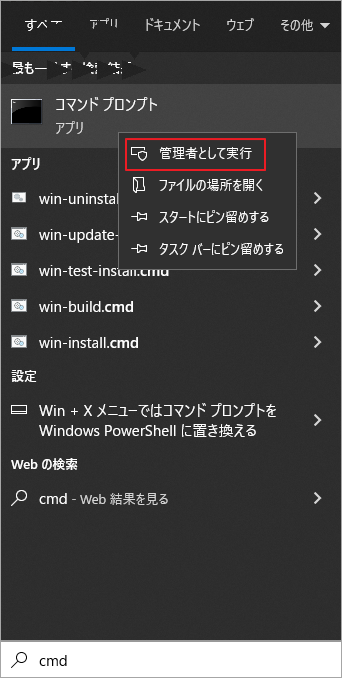
ステップ7:昇格したコマンドプロンプトウィンドウで、chkdsk e: /rと入力し、Enterキーを押して操作を実行します。プロセスが終了すると、検出されたエラーが解決されます。その後、ハードドライブを取り外し、PS4本体に戻すことができます。コンソールの電源を入れ、PS4が正常に動作するかどうかを確認します。
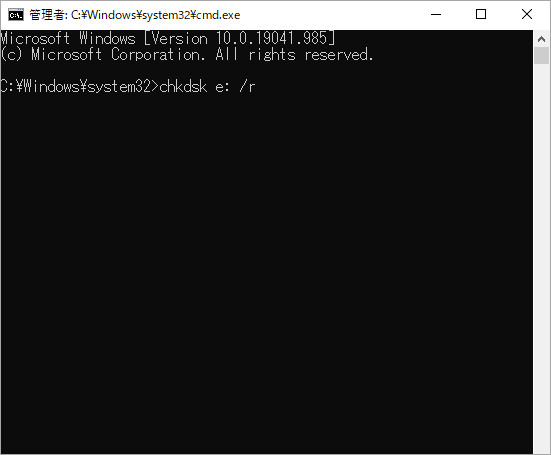
対処法5:コントローラーのリセット
PS4のすべての部品が正しく接続されていることを確認した後、コントローラのPSボタンをシステムランプがオレンジ色になるまで押し続けます。その後、ライトが白になるまでPSボタンを長押ししてください。ここで、PS4を再起動してみて、正常に起動するかどうかを確認してください。
対処法6:PS4の初期化
上記の修正がうまくいかない場合は、PS4を初期化してデフォルトの設定に戻してみてください。ただし、この方法では、ダウンロードしたゲームや保存したゲームデータ、ハードドライブ上のすべてのデータが削除されます。 そのため、初期化を開始する前にPS4データをバックアップすることをお勧めします。
ステップ1: 電源ボタンを押して、PS4本体の電源を切ります。
ステップ2:しばらくすると、ビープ音が2回鳴るまで電源ボタンを押し続けます。そうすることで、PS4のセーフモードに入ります。
ステップ3:「PS4の初期化」オプションを選択し、画面上の指示に従ってプロセスを終了します。
おすすめ記事:PS3の赤ランプ点滅エラーを修正するためのガイド
PS4によくある不具合(その他)
このパートでは、PS4で発生するその他のよくあるエラーについて説明したいと思います。これらのエラーに悩まされている方は、以下の手順で解決してください。
PS4の電源が入らない
ユーザーからの報告によるとPS4の電源が入らない・起動しないというエラーもあります。このエラーが発生すると、PS4でゲームができなくなったり、ディスクが取り出せなくなったりすることがあるようです。この問題について、いくつかの解決方法をご紹介します。
まずは、電源ケーブルを再接続してみてください。この操作でPS4がパワーリセットされ、本体の破損問題が解消されます。電源ケーブルをゲーム機から外し、最低でも30秒は待ちます。その後、電源ケーブルを戻し、いつものようにゲーム機の電源を入れ、動作するかどうかを確認します。
次に、ゲーム機の中の埃がゲーム機の正常な動作を妨げている可能性があるため、埃を取り除く必要があります。この記事では、PS4をクリーニングするための詳細な手順を説明しています。
続いて、PS4本体を優しく叩くことで問題を解決するかもしれません。また、PS4データベースを再構築してPS4が起動しない問題を修正することもできます。
PS4がPlayStation®Networkから切断されてしまう
PlayStation Network (PSN)は、オンラインゲームのプレイ、PlayStation Storeの取引、友人とのコミュニケーションなど、さまざまな面を管理しています。そのため、プレイステーションに重要な影響を与えています。
しかし、時々、PS4がプレイステーションネットワークから切断されることがあり、これはかなり迷惑なことです。実はこの問題は、PSNの継続的なメンテナンスによるものです。この問題は、いくつかの対策を講じることで解決できます。
この問題を解決するには、ルーターのDNSとIPの設定をリセットする方法があります。PS4本体のスイッチを切り、ルーターのプラグを抜いて少し時間を置きます(約30秒)。その後、ルーターを再び接続し、PS4本体の電源を入れます。これで、再びネットワークを接続します。
このPS4の問題を解決するには、サービスチームにテクニカルヘルプを求めるか、ルーターのファームウェアをアップデートしてからネットワークに再接続することもできます。
結語
PS4が正常に動作しない原因は様々ですが、上記の方法を参考にしてトラブルシューティングを行ってください。もちろん、他にも解決策があれば、ぜひコメント欄で教えてください。
上記の内容はご参考になされましたら幸いです。また、もしMiniToolについて何かご質問/ご意見がありましたら、お気軽にsupport@minitool.comまでご連絡ください。
